时间:2017-12-17 00:00 来源:http://www.xp290.com 作者:系统猫
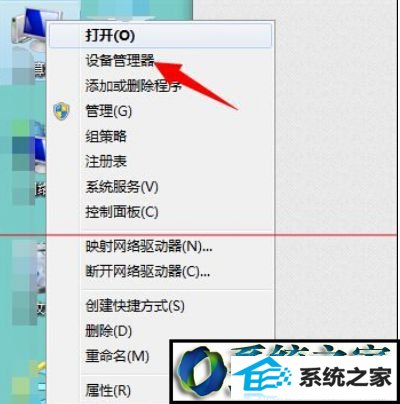
2、进入“设备管理器”界面,在下方点击打开【网络适配器】;
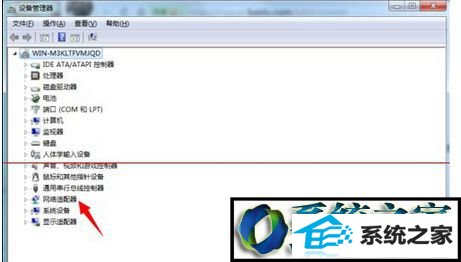
3、右键点击本地网卡驱动,选择【属性】选项;
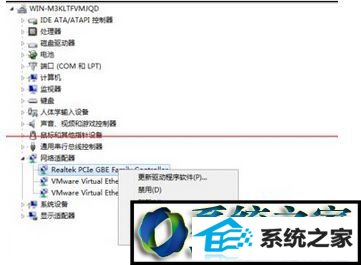
4、进入网卡属性对话框,点击上方【电源管理】;

5、将【允许此设备唤醒计算机】选项前面的勾取消掉;

6、设置完成,点击打开电脑下方【开始菜单】,找到【运行】选项,点击打开
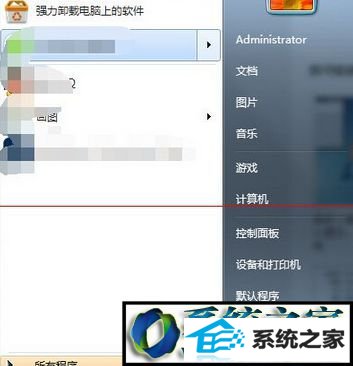
7、在运行对话框输入 cmd 命令点击确定,进入dos界面
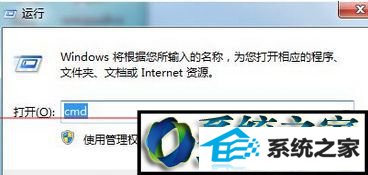
8、在命令行界面输入 powercfg -a 命令,点击确定,查看当前电源使用状态
以上教程内容就是winxp休眠后唤醒电脑但屏幕一直黑屏不亮的解决方法,希望此教程内容能够帮助到大家!
相关文章
热门教程
热门系统下载
热门资讯